חיבור לאנשים ולמכשירים ברחבי העולם הוא כעת קל יותר מתמיד עם TeamViewer. אך להתקין את TeamViewer על Ubuntu אינו כל כך פשוט כמו על Windows.
אין צורך לדאוג! המדריך הזה ידריך אותך דרך התהליך להתקנת TeamViewer על Ubuntu.
קרא והישאר מחובר עם הצוות שלך באמצעות TeamViewer!
דרישות מראש
המדריך הזה יהיה מצגת מעשית. כדי לעקוב, הקפד לוודא שיש לך את התקנים הבאים:
- מחשב Ubuntu להתקנת TeamViewer עליו – מדריך זה משתמש ב־Ubuntu 20.04 LTS, אך כל Ubuntu רציף יתאים.
- PowerShell מותקן במחשב Ubuntu שלך.
התקנת TeamViewer על Ubuntu דרך מרכז התוכנות
TeamViewer תומך בחיבורים בין פלטפורמות. אך מכיוון ש־TeamViewer לא מותקן כברירת מחדל על Ubuntu, עליך תחילה להתקין את הכלי הזה על המחשב שלך.
הדרך הכי ידידותית למשתמש להתקין את TeamViewer על Ubuntu היא דרך מרכז התוכנות, חנות התוכנות הכוללת עבור כל צרכי התוכנה שלך.
להתקין את TeamViewer ממרכז התוכנות:
1. פתח את הדפדפן שלך, ובקר בעמוד הרשמי של הורדת TeamViewer.
2. ב Ubuntu, Debian (למטה משמאל), לחץ על האפשרות x86 64bit כדי להוריד את חבילת ההתקנה של TeamViewer למערכת Ubuntu 64-bit.
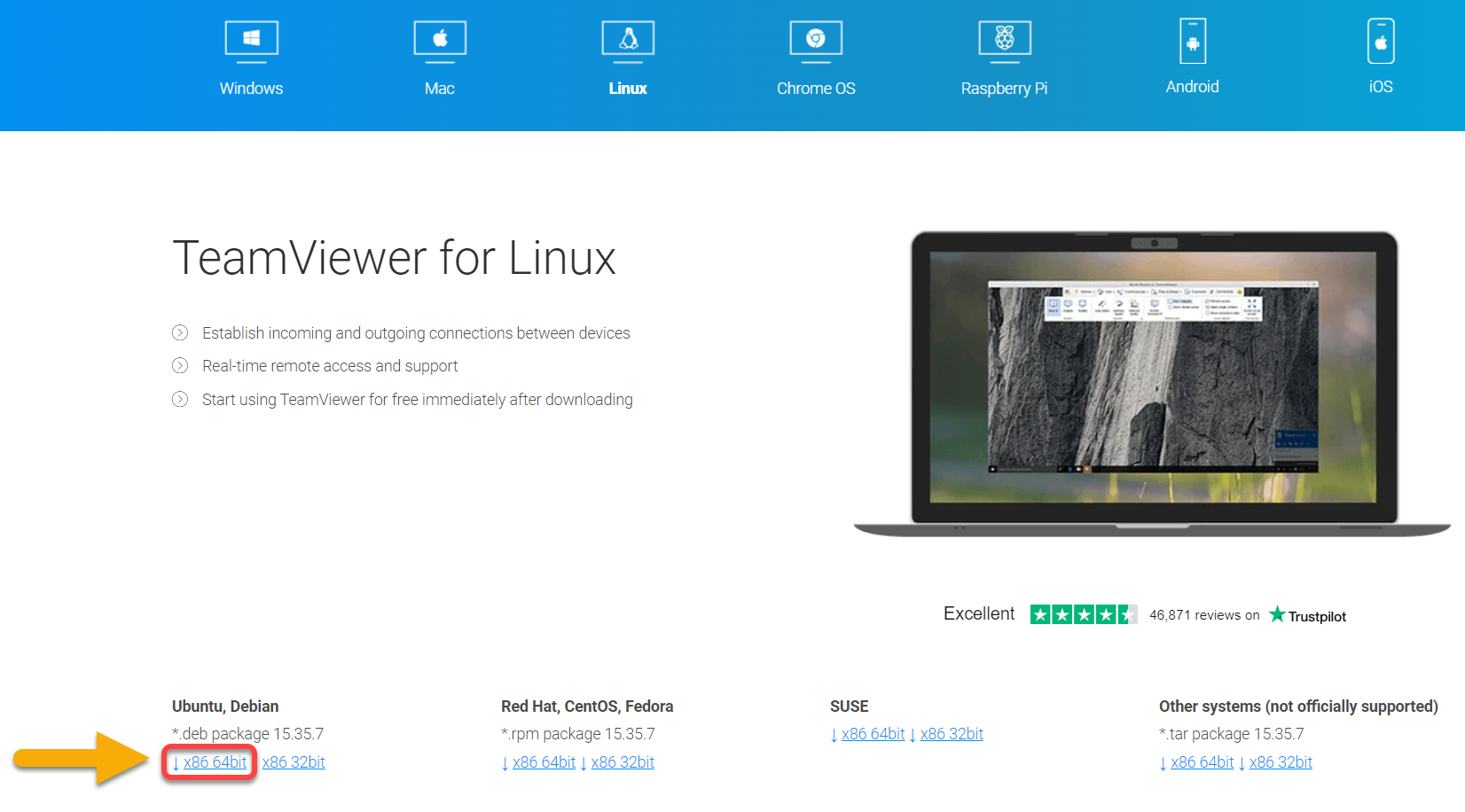
3. לאחר ההורדה, פתח את מנהל הקבצים שלך, לחץ ימינה על חבילת .deb ובחר לפתוח עם התקנת תוכנות. כך תפתח התקנת TeamViewer במרכז התוכנות של Ubuntu וההתקנה תתחיל.
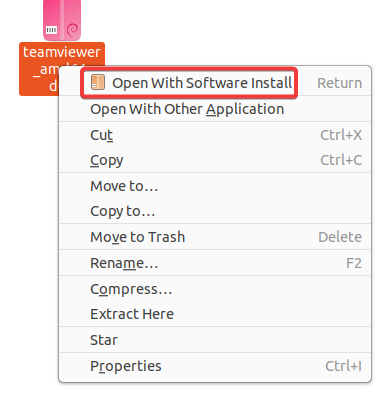
4. כעת, לחץ על "התקן" בעמוד הסקירה של TeamViewer כדי להתקין את התוכנה.
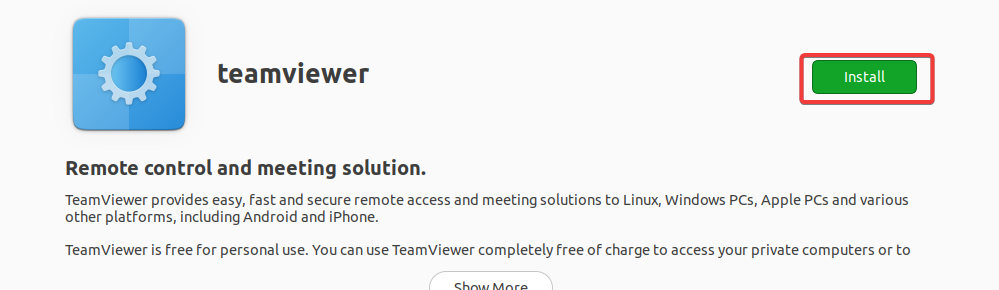
5. הכנס את הסיסמה שלך כשידרוש ולחץ על אימות כדי להמשיך עם ההתקנה.
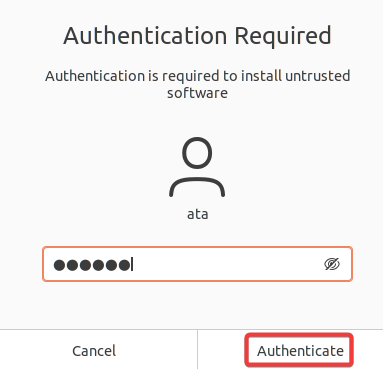
למטה, תראה את התקדמות ההתקנה של TeamViewer.

ברגע שההתקנה הושלמה, תראה את סמל מחיקה, כפי שמוצג למטה.

6. לבסוף, לחץ על "פעולות", חפש ולחץ על TeamViewer כדי להפעיל את הכלי.
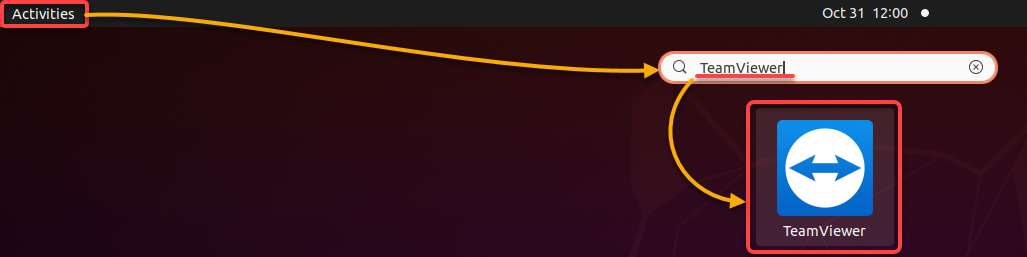
התקנת TeamViewer דרך הטרמינל
אינך אוהב ללחוץ ולהעביר בין חלונות שונים כדי להתקין תוכנות? אם אתה אדם של שורת פקודה, תוכל להתקין את TeamViewer דרך הטרמינל ב-Ubuntu.
1. הריצו את הפקודה apt update למטה כדי לעדכן את אינדקס החבילות של המערכת.
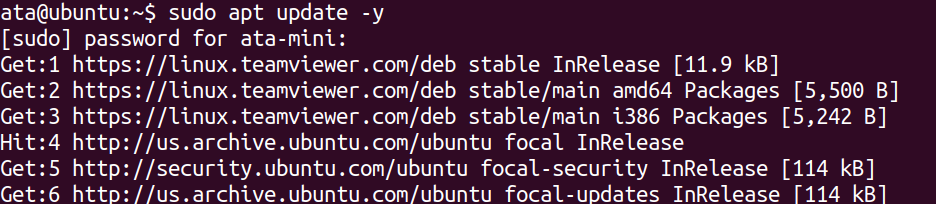
2. לאחר מכן, הריצו את הפקודה הבאה של wget כדי להוסיף את מפתח ה-GPG של TeamViewer מכיוון שתתקינו את TeamViewer ממאגר חיצוני.
למה להוסיף את מפתח ה-GPG? בעת התקנת חבילות לפעם הראשונה, APT בודקת ווודאת כי היא מורידה את הקובץ הנכון על ידי התאמה של החתימה הקריפטוגרפית. אם יש אי-התאמה, APT לא תתקין את החבילה ההיא.
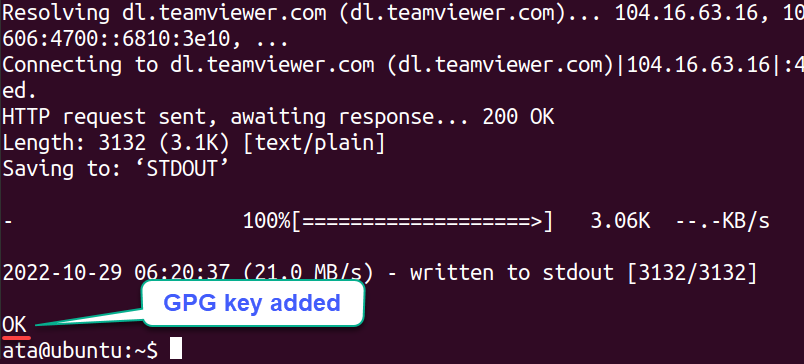
3. הריצו את הפקודה apt-add-repository הבאה כדי להוסיף את מאגר החבילות של TeamViewer למערכת שלכם.
המאגרים הברירת מחדל של Ubuntu עשויים לא לכלול את הגרסה העדכנית ביותר של התוכנה. אך על ידי הוספת המאגר של TeamViewer אתם מבטיחים לקבל את הגרסה היציבה העדכנית ביותר מיד כשהיא זמינה.

4. עכשיו, הריצו שוב את הפקודה למטה כדי לעדכן את אינדקס החבילות כולל המאגר של TeamViewer.
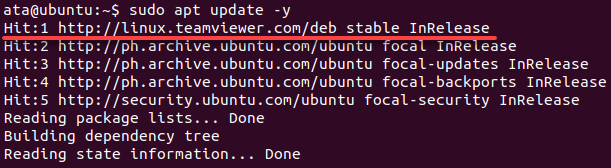
5. לאחר עדכון, הריצו את הפקודה apt-cache למטה כדי לבדוק את ההגדרות של מאגר הנתונים של TeamViewer.
אם מאגר הנתונים של TeamViewer מוגדר כראוי, תראו פלט דומה לזה למטה.
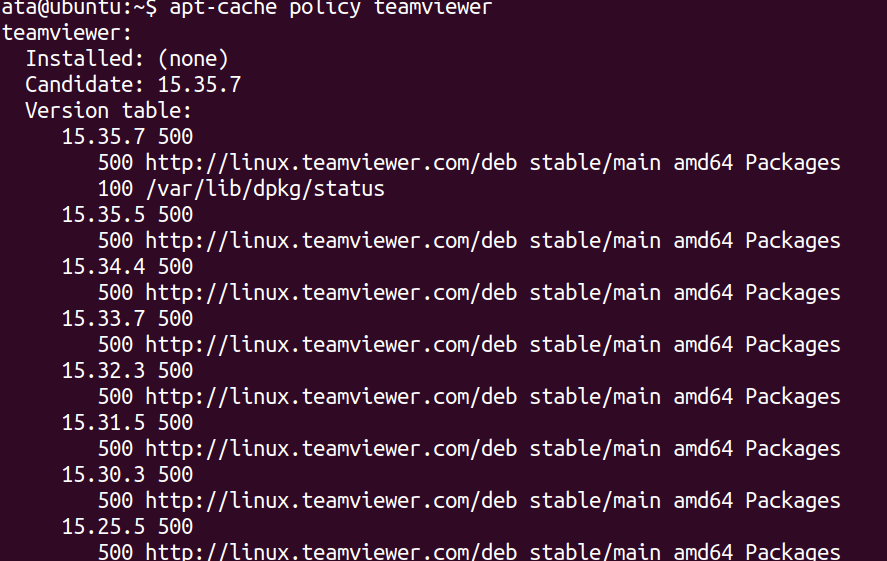
6. לאחר מכן, הריצו את הפקודה apt install הבאה כדי להתקין את TeamViewer.
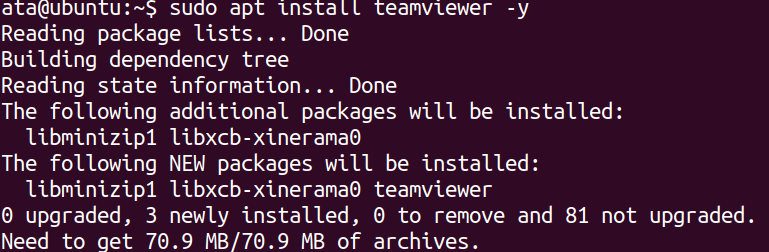
7. לאחר התקנת התוכנה, הריצו את הפקודה teamviewer למטה כדי להפעיל את TeamViewer מהטרמינל שלכם.
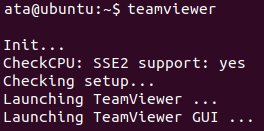
8. לבסוף, סמנו את תיבת הסימון I accept the EULA and the DPA ולחצו על המשך כדי לקבל את הסכם הרישיון. ההודעה הזו מוצגת רק בפעם הראשונה שאתם מפעילים את TeamViewer.
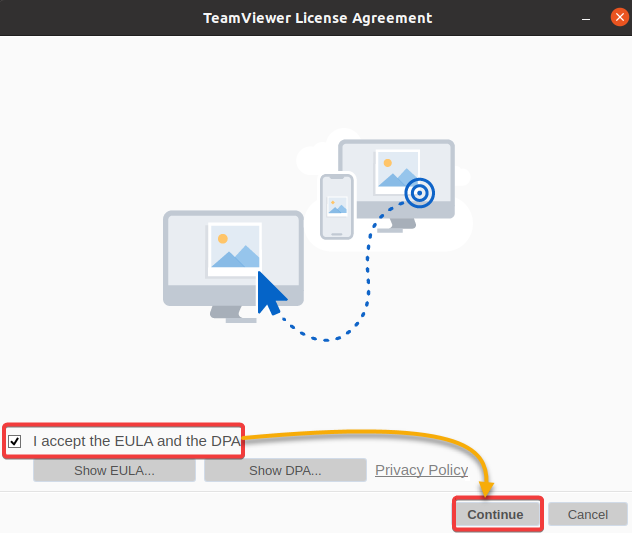
ממשק המשתמש הראשי של TeamViewer יוצג כעת, כמו בדוגמה למטה. ניתן לראות באמצע שהוקצתם זיהוי ייחודי וסיסמה. מידע זה נדרש כאשר מתחברים למחשב זה ממחשב אחר באמצעות TeamViewer.
בצד ימין, תראו שדה שבו תוכלו להזין את זיהוי השותף כדי להתחבר למחשב שלו או לבצע העברת קבצים.
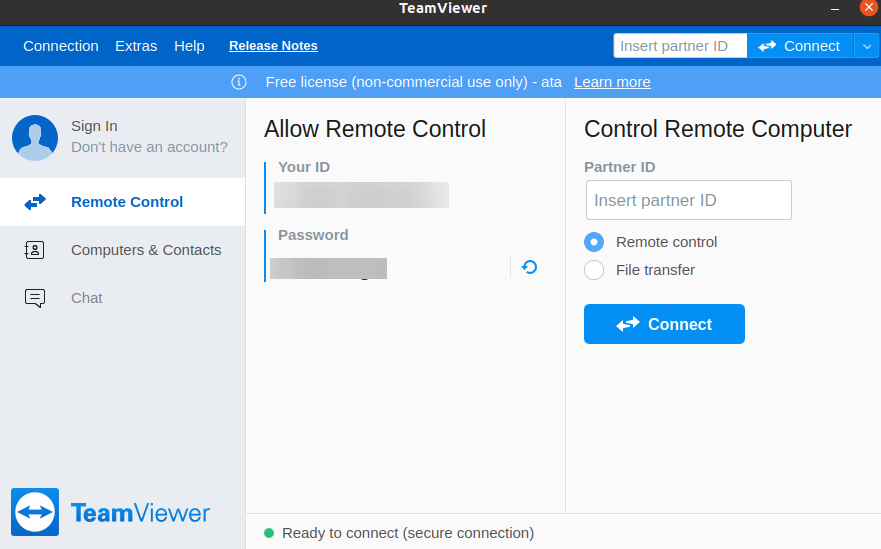
התחברות למחשב מרוחק
עכשיו שהתקנתם את TeamViewer על המחשב שלכם, הגעתם לחלק המרגש ביותר – התחברות למכשיר מרוחק. המדריך הזה משתמש במחשב Ubuntu נוסף, אך תוכלו להתחבר לכל מכשיר בו רץ TeamViewer והוא מחובר לאינטרנט.
1. התחברו לחשבון שלכם ב-TeamViewer שלכם.
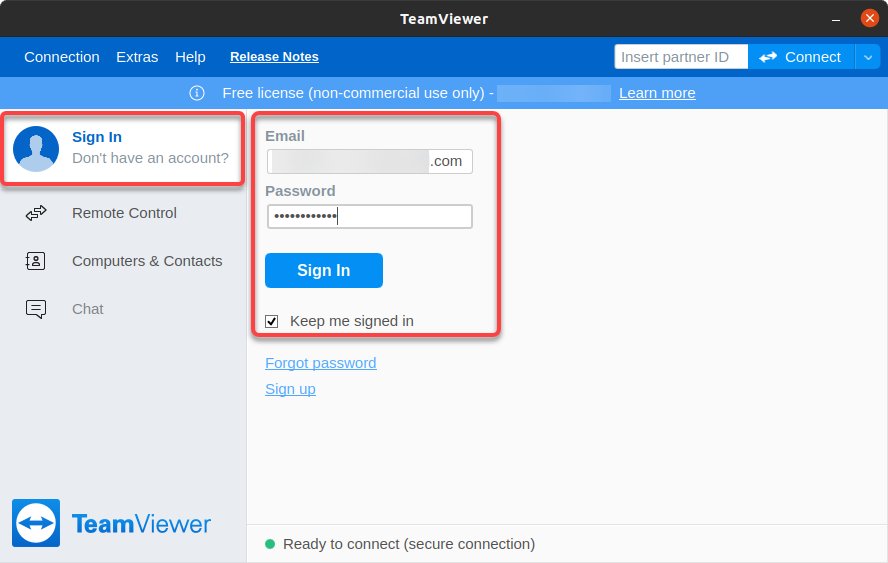
2. לאחר מכן, קבל את זיהוי השותף והסיסמה של המכונה המרוחקת, והתחבר למכונה המרוחקת עם הבא:
- הקלד את זיהוי השותף של המכונה השניה בשדה זיהוי השותף ב- TeamViewer במכונתך.
- ודא שהאפשרות של שליטה מרוחקת נבחרה.
- לחץ על התחבר כדי להקים חיבור בין המכונה המקומית והמרוחקת.
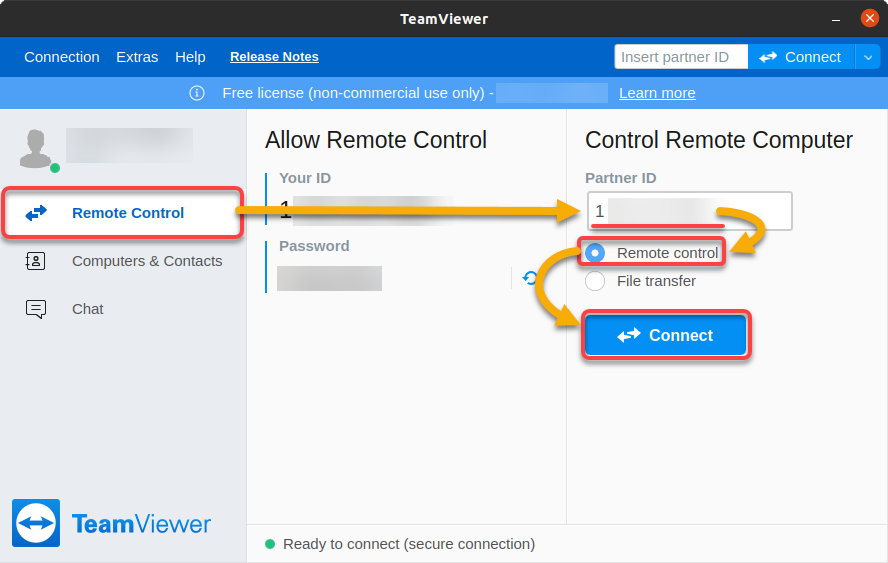
3. הזן את סיסמת החיבור של המכונה המרוחקת, ולחץ על כניסה כדי לאמת את החיבור.
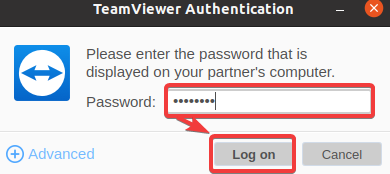
אתה תראה את שולחן העבודה של המכונה המרוחקת בחלון חדש אם החיבור הצליח.
מטה, בצד הימני של חלון TeamViewer מציג סרגל כלים עם אפשרויות לצ'אט, להעביר קבצים, וכו '.
מזל טוב! עכשיו תוכל לעבוד על המכונה המרוחקת כאילו אתה יושב מולה!
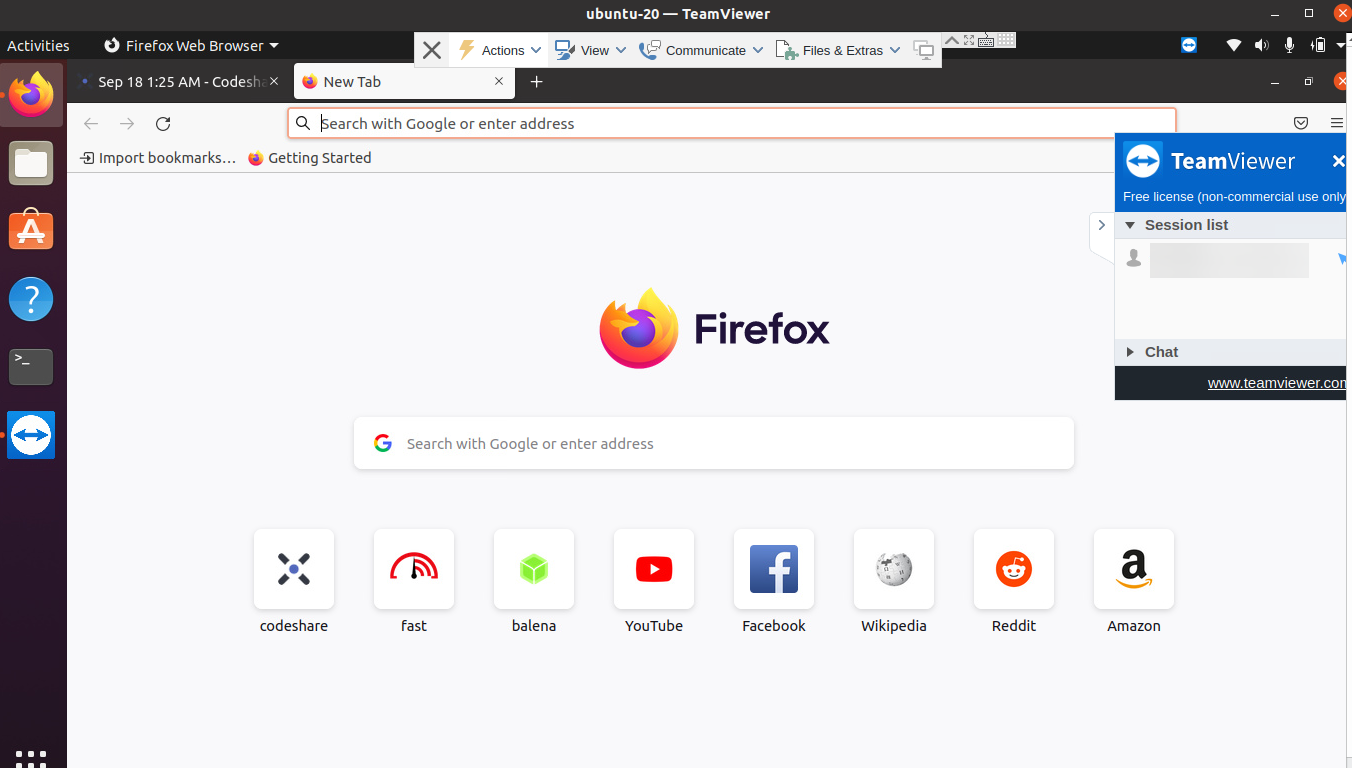
מתקין את המודול TeamViewerPS PowerShell
עכשיו יש לך שליטה על המכונה המרוחקת, שזה מגניב. אבל האם עליך לנהל הכל במכונה המרוחקת באופן ידני?
למה לא להתקין את המודול TeamViewerPS? ה- TeamViewerPS הוא PowerShell שמאפשר לך להתקשר עם API של TeamViewer ועם הלקוח המקומי של TeamViewer.
כדי להתקין את המודול TeamViewerPS:
1. התחבר כשורש, והפעל את הפקודה הבאה בטרמינל שלך כדי להפעיל מפגש חדש של PowerShell.
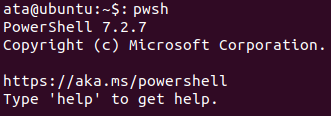
2. לאחר מכן, הפעל את הפקודה Install-Module להתקנת המודול TeamViewerPS.
הקלד את A ולחץ על Enter כדי להמשיך עם ההתקנה.

שוארך את ההתקנה של מודול TeamViewerPS
3. כעת, הפעל את הפקודה הבאה Update-Module כדי לעדכן את מודול TeamViewerPS לגרסה האחרונה.

בשימוש במודול TeamViewerPS של PowerShell
לאחר התקנת מודול TeamViewerPS, הגיע הזמן לוודא אם המודול פועל בפועל. מודול TeamViewerPS מאפשר לך לאוטומציה של משימות כגון אך לא נמנע מהן.
- אחזור על רשימת לקוחות מקוונים.
- התחברות או התנתקות ממכונות.
- או אף הסרת היישום של TeamViewer.
אך מכיוון שמשימות אלו דורשות מינוי ל-TeamViewer מודל בתשלום, יש להפעיל את הפקודות הבסיסיות לבדיקת מודול TeamViewerPS במקום.
1. הפעל את הפקודה למטה כדי לבדוק את הגרסה של TeamViewer שמותקנת במכונה שלך.
שים לב שכל הפקודות למטה חייבות להתבצע כמשתמש השורש.
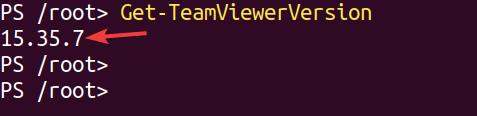
2. לאחר מכן, הפעל את הפקודה הבאה כדי לאחזר את מזהה TeamViewer של המכונה המקומית.
תראו פלט דומה לזה שמופיע למטה. כפי שתוכלו לראות, ה-TeamViewerID מודפס בזרם STDOUT. תוכלו לשמור מידע זה במשתנה שתוכלו להשתמש בו בצינורות CI/CD שלכם.
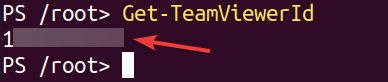
בסופו של דבר, הריצו את הפקודה הבאה Get-Help כדי ללמוד עוד על מודול ה-TeamViewerPS.
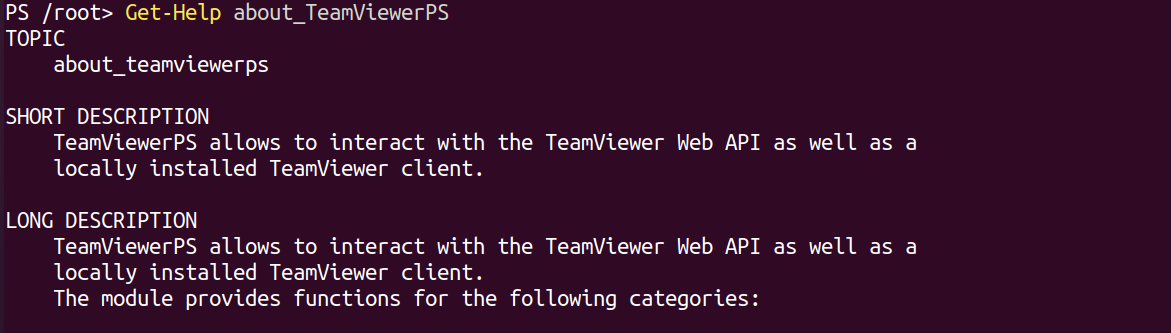
מסקנה
הצורך בכלים לניהול מרחוק אינו נעוץ כמו עתה, במיוחד עם מגפת הקורונה הנוכחית. במדריך זה, התקנתם את TeamViewer על Ubuntu ולמדתם איך להתחבר למכשיר מרוחק עם מספר לחיצות.
עם TeamViewer, תוכלו בקלות להתחבר ולנהל מכשירים מרוחקים הרצים כל מערכת הפעלה מנוחה מהמכשיר שלך. עכשיו תוכלו לחסוך זמן על ידי אוטומציה של משימות עם TeamViewer ומודול ה-PowerShell של TeamViewerPS.
עם הידע החדש שרכשתם, למה לא להתחיל ליצור API אינטרנטי כדי לאוטומטזיה חלק מהמשימות שלכם ב-TeamViewer?













